Un des effets que je trouve particulièrement tape à l’œil est de transformer une photo en dessin ou en cartoon.
Et puisque nous ne sommes pas tous des graphistes nés, j'utilise des utilitaires et des sites spécialisés.
Ce qui me donne un résultat époustouflant avec le moins d'efforts possibles (3 clics maximum !).
Je vais donc vous montrer comment transformer une image en dessin le plus facilement possible.
Ne ratez pas la vidéo bonus à la fin de l'article !
Exemples De Transformation De Photo En Dessin
Pour ceux qui n'imaginent pas complètement ce que veut dire transformer une photo en dessin, voici quelques exemples :


Il existe plusieurs méthodes pour transformer une image en dessin ou en croquis.
Utiliser des logiciels spécialisés
Le logiciel "Xnsketch"
Xnsketch est utilitaire qui permet de transformer une image et lui donner un effet instantanément avec un aperçu immédiat du résultat.
Commencez par le télécharger à cette adresse : Télécharger Xnview
Pour l'utiliser :
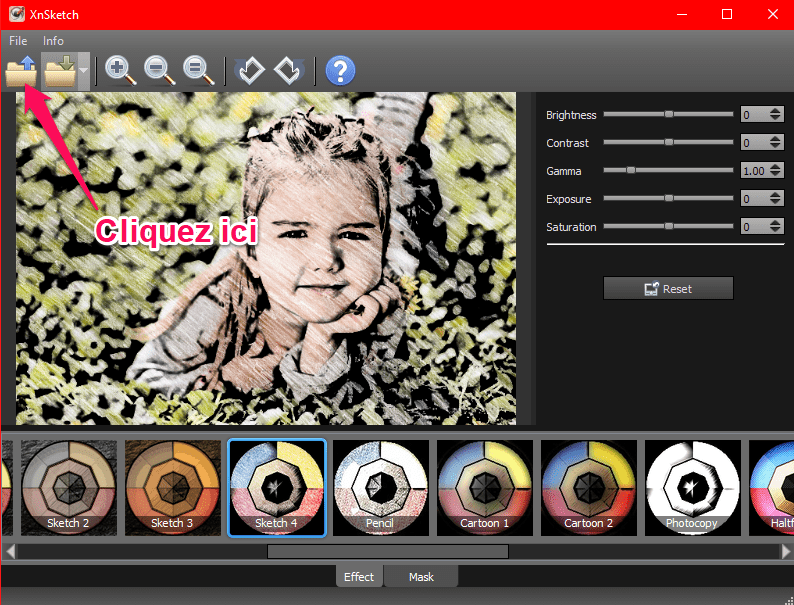
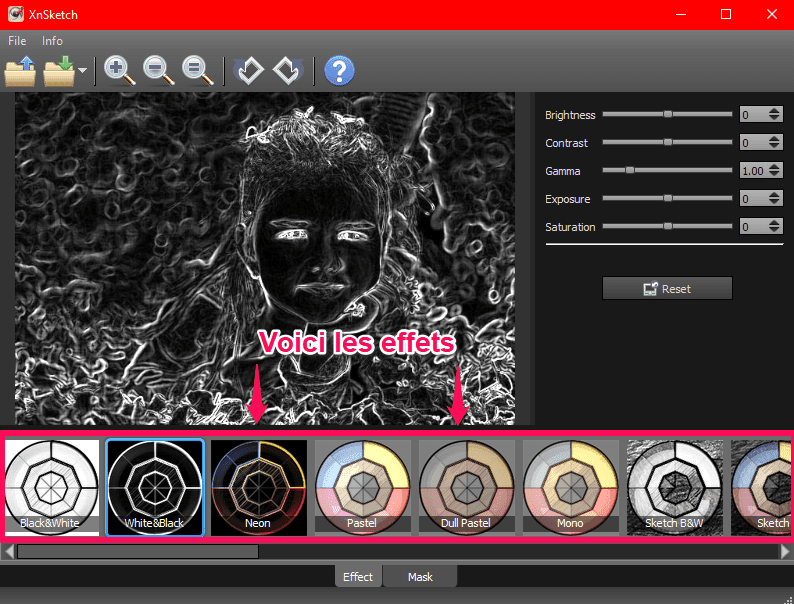
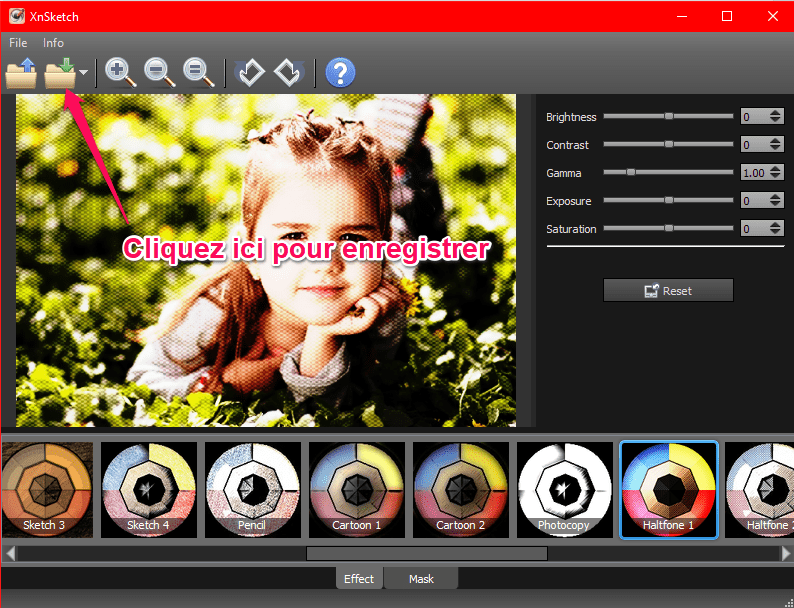
Méthode N°2 : Utiliser Des Outils de Retouche Photo
Les outils en lignes pouvant transformer une image en dessin sont de plus en plus nombreux.
Et ils offrent plusieurs effets très simples à appliquer.
Le site "ConvertImage"
Le site ConvertImage offre plusieurs effets à appliquer sur une image.
Pour transformer une photo en dessin, il suffit de suivre les 3 étapes affichées sur la page d’accueil du site.
Avant de commencer, vous avez la possibilité de sélectionner l'effet que vous voulez appliquer :
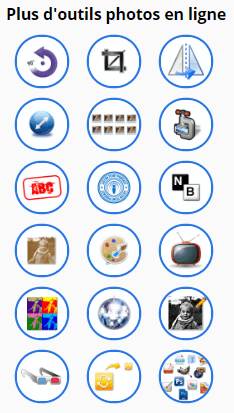
Les étapes à suivre sont simples et claires.
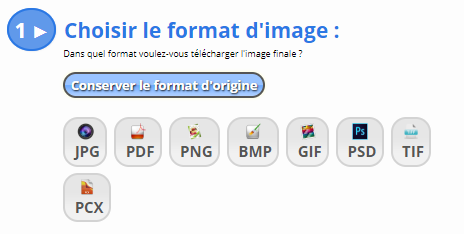
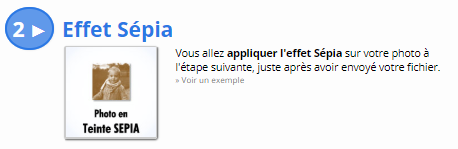
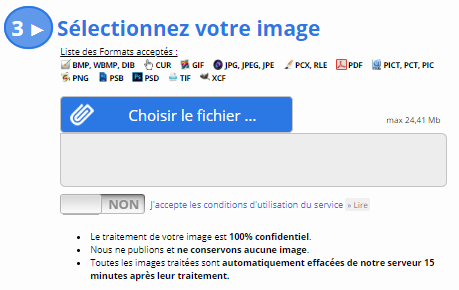

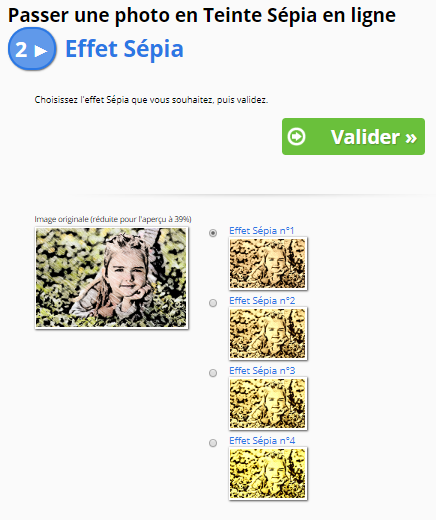
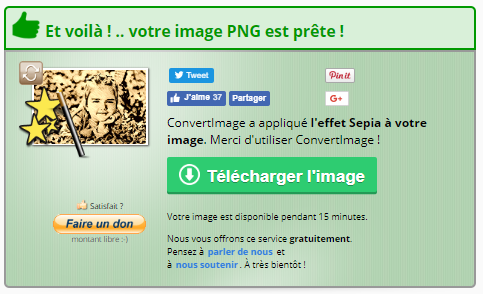
Le Site "Picjoke.net"
Ce site est aussi incroyablement facile à utiliser.
Il suffit de lui fournir l'image et d'attendre la conversion.
Suivez les étapes en ordre et vous aurez transformer une photo en dessin :
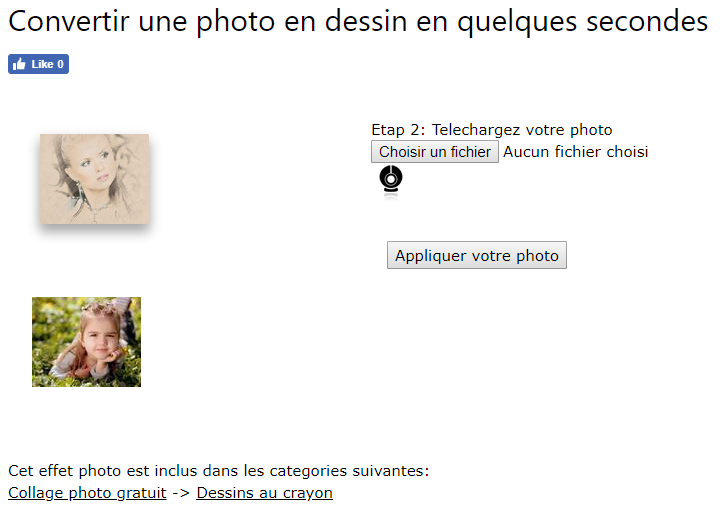
Le Site "Pho.to"
Le site Pho.to est sans doute l'un des meilleurs outils qui peut transformer une photo en dessin.
Il offre une large palette d'effets gratuits et applicables de la même façon que les autres sites :
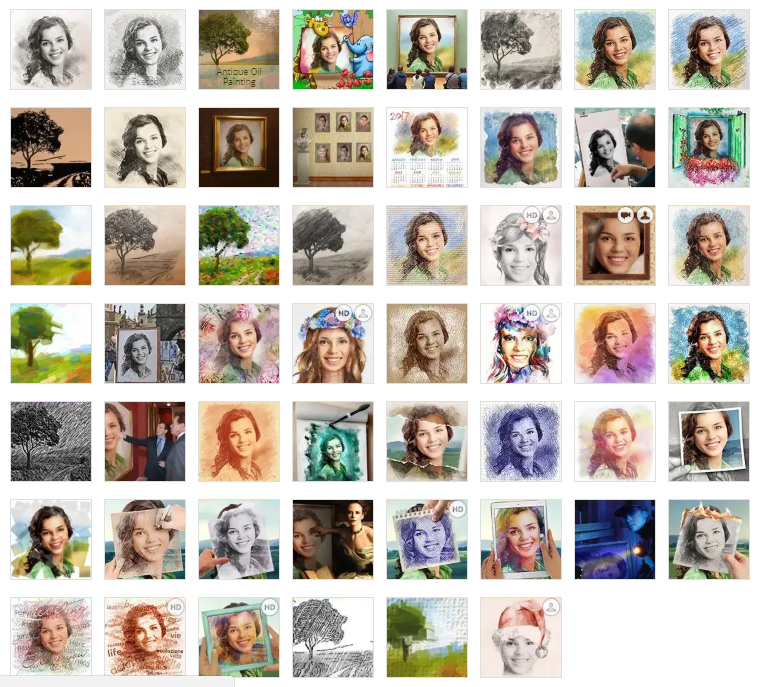
Transformer une photo en dessin n'est pas le seul effet que je trouve spectaculaire.
Ce site offre vraiment un grand choix d'effet à essayer.
Méthode N°3 : Utiliser le logiciel Photo to Cartoon
On peut aussi "cartooniser" une image est très simple, ça donne toujours un effet très plaisant à regarder.
Pour transformer une image en cartoon nous allons utiliser le logiciel "Photo to Cartoon" téléchargeable à cette adresse : Télécharger photo to cartoon
L'interface du logiciel est très intuitive et facile à prendre en main :
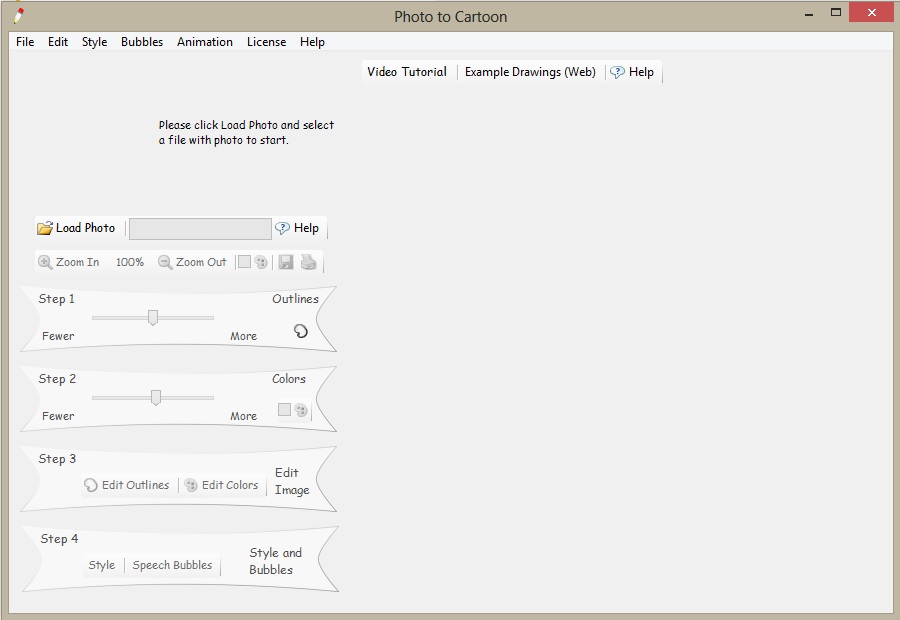
La première étape consiste à ouvrir la photo concernée en cliquant sur le menu "Fichier" et sur l'option" Load photo" :
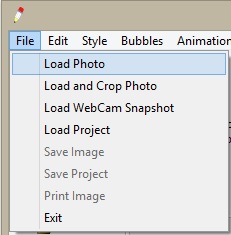
La photo étant affichée, l'effet est instantané et le logiciel vous donne un aperçu direct du résultat.
Il reste néanmoins quelques réglages à réaliser :
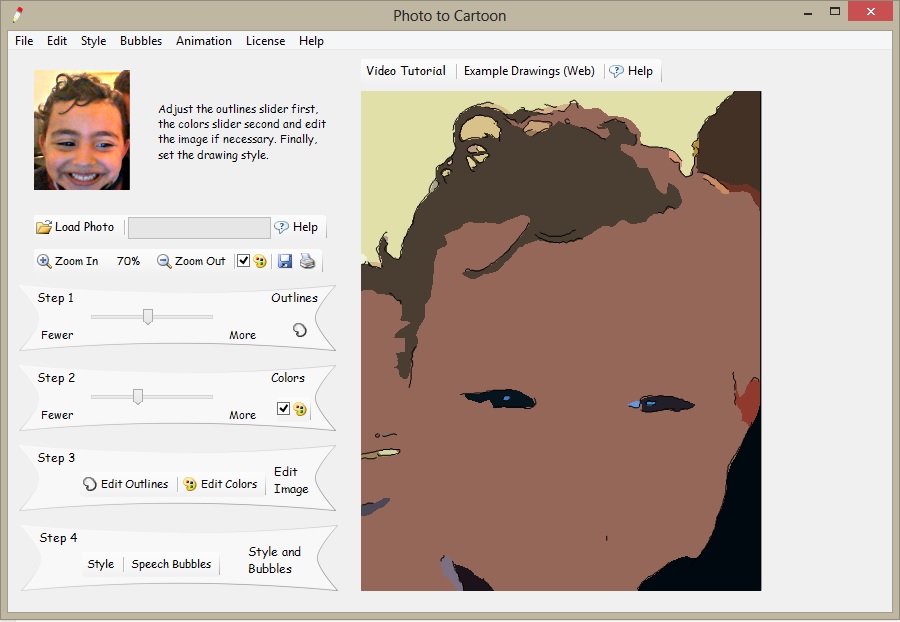
Les réglages consistent à augmenter le nombre de lignes et d'intensifier les couleurs.
Pour augmenter le nombre de lignes faîtes glisser le curseur dans la zone "Outlines" puis celui de la zone "Colors" :
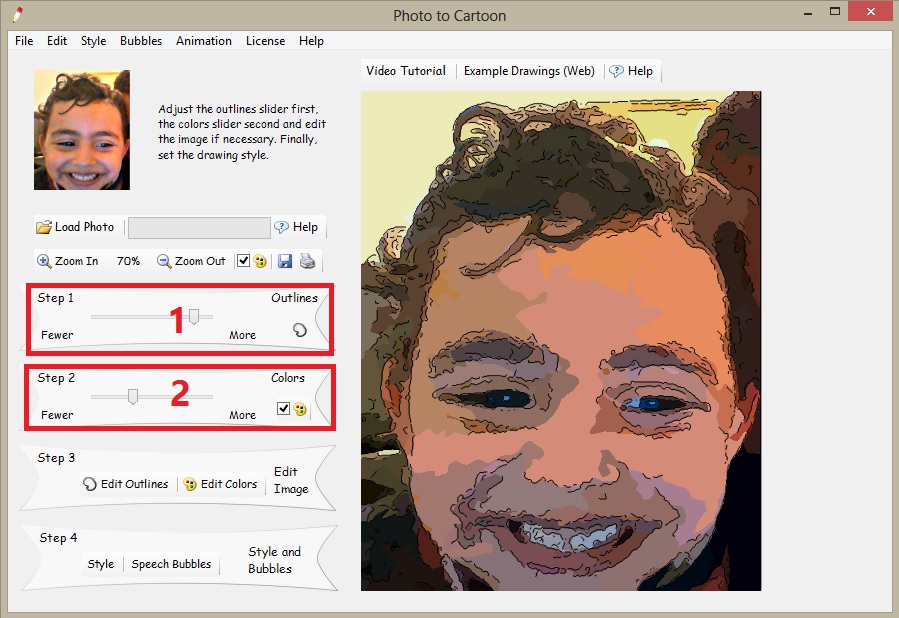
Après avoir terminé les réglages requis, enregistrez la "photo cartoon" en cliquant sur le menu "Fichier" puis sur l'option "Save image" :
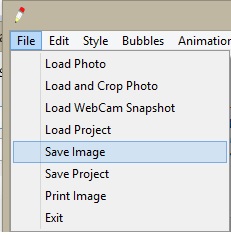
Spécifiez la dimension et la qualité de l'image finale puis validez en cliquant sur le bouton "Save":
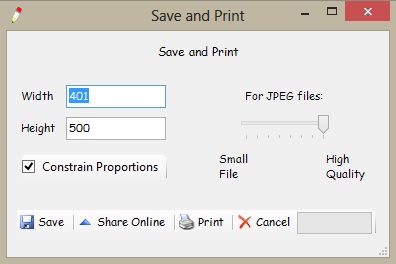
L'image est enregistrée sous le format "JPG".
Comme Promis : La Vidéo Bonus
Il existe une autre option offerte par "Photo to Cartoon" qui est toute aussi spectaculaire.
Une vidéo qui permet de visualiser un crayon en train de dessiner la photo en cartoon!
Pour cela cliquez sur le menu "Animation" puis sur l'option "Animate".
Si le logiciel vous affiche une fenêtre vous indiquant qu'il est impossible d'utiliser cette animation, il suffit de diminuer le nombre de lignes.
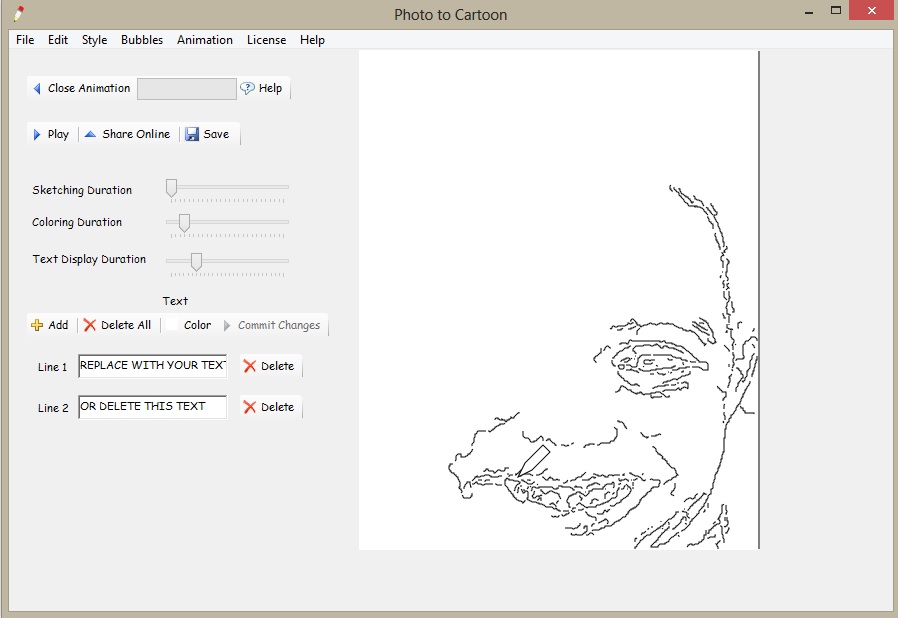
Vous pouvez modifier la durée de l'animation et affichez aussi du texte.
Cet effet est très spectaculaire et permet de visualiser pas à pas la transformation d'une photo en cartoon.
Conclusion
Il existe bien sûr une multitude d'outils capable de transformer une photo en dessin.
Leur avantage principal est qu'il simplifie au maximum l'application de tels effets.
Ces dites transformations sont toutes aussi spectaculaires l'une que l'autre.
Je m'en lasse jamais !
Il existe aussi un autre effet très visuel que vous pouvez essayer. C'est la vectorisation d'une image.
En plus, si l'image est tout aussi belle, l'effet sera multiplié. Il suffit de bien choisir la photo.
Et pour cela, rien de tel que les banques d'images!
Nous avons classer pas moins de 110 banques d'images libres de droit par thème pour vous faciliter la recherche de photos.


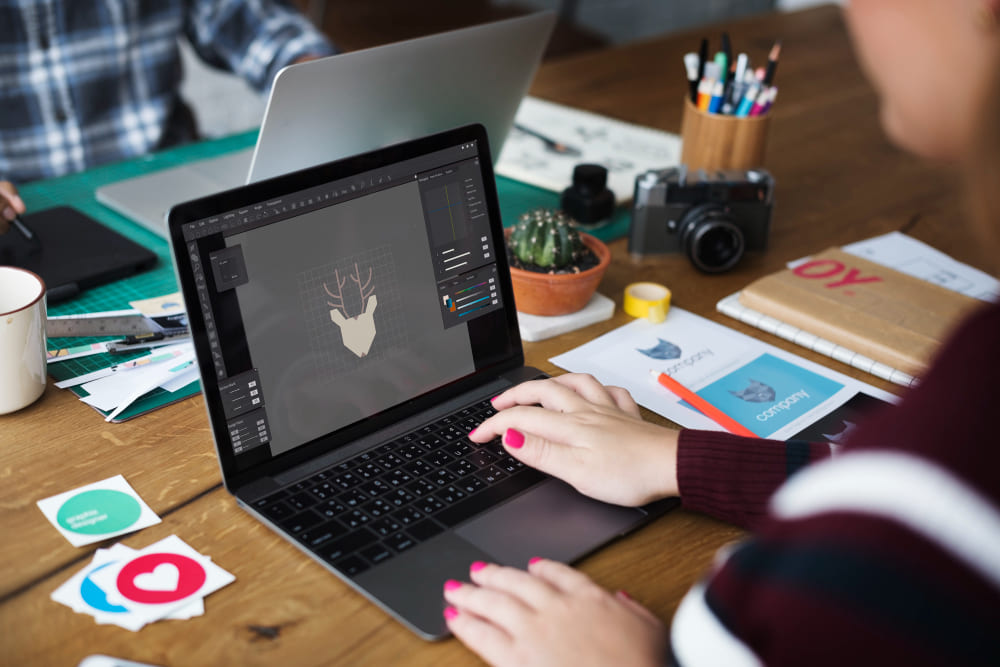


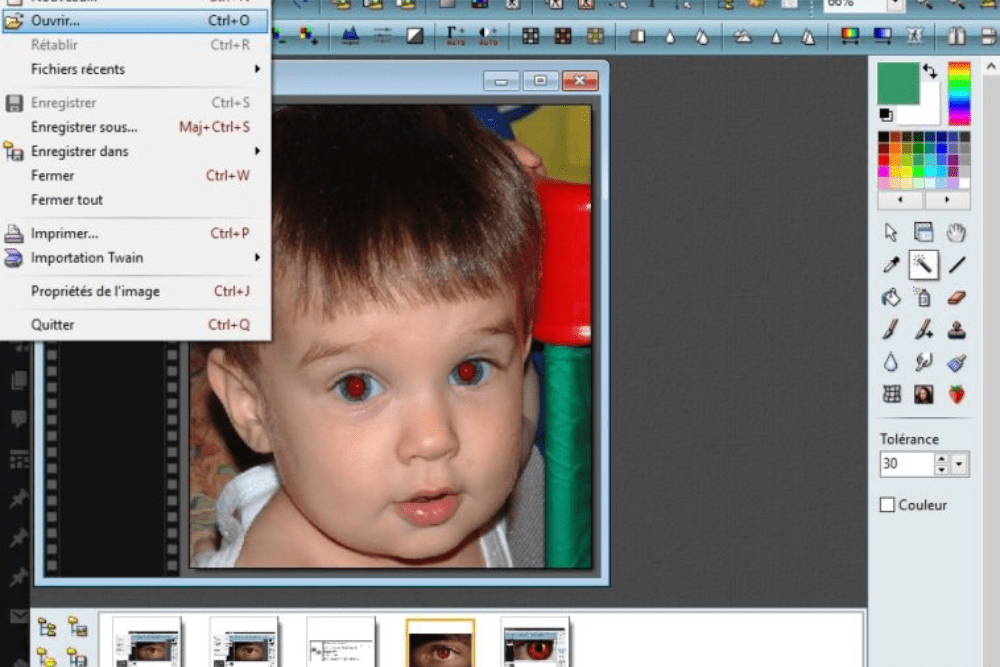
![centre-reseau-et-partage000 Comment vectoriser une image facilement et rapidement [2021]](https://wikiclic.com/wp-content/uploads/2021/07/vectoriser-une-image.jpg)
